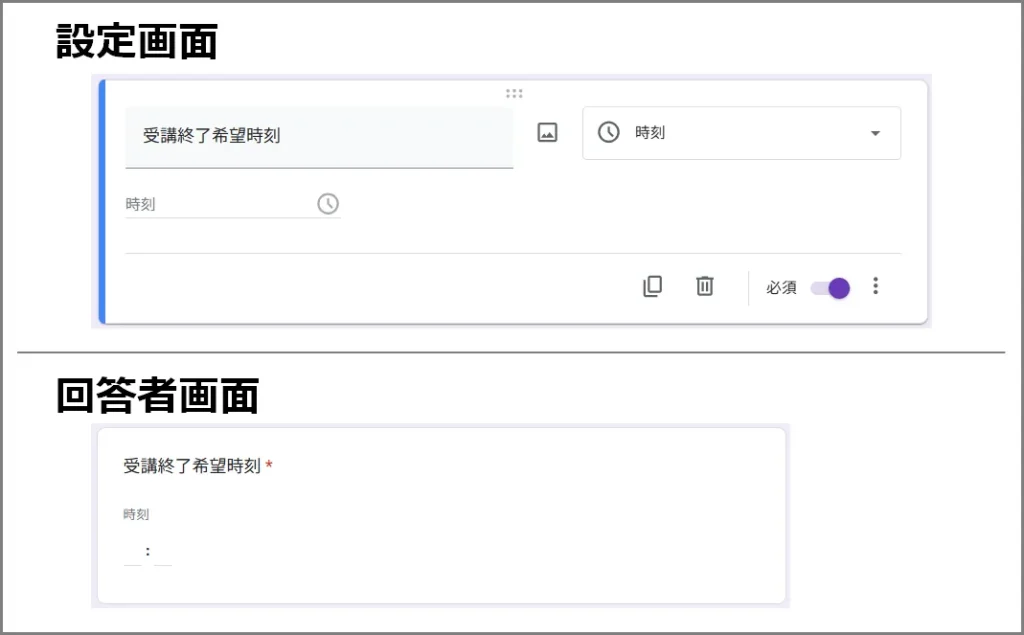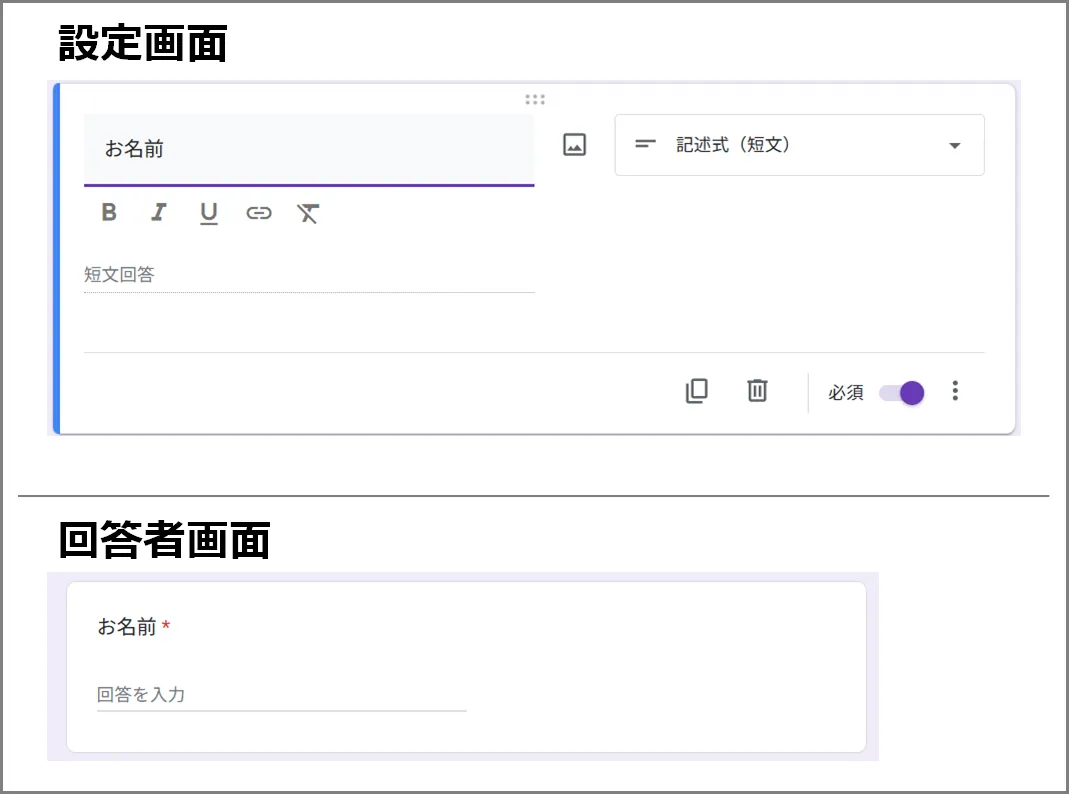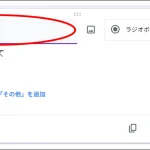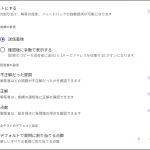この記事では、質問ブロックの種類と使い方を説明します。
質問ブロックの種類と使い方
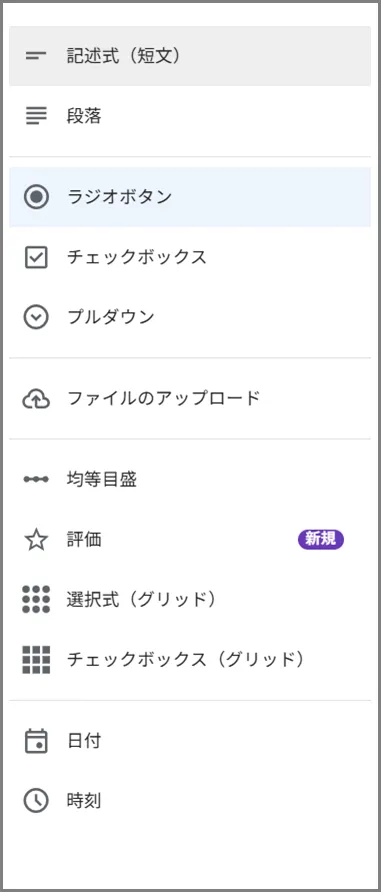
以下の質問ブロックが提供されています。
①記述式(短文)
②段落
③ラジオボタン
④チェックボックス
⑤プルダウン
⑥ファイルのアップロード
⑦均等目盛
⑧評価
⑨選択式(グリッド)
⑩チェックボックス(グリッド)
⑪日付
⑫時刻
①記述式(短文)
氏名や電話番号といった、比較的短いテキスト入力に使用します。
- 1行のテキストボックスが表示される
- 回答者は数文字〜数十文字程度の短い文を入力するのに適している
- 入力自体は長文も可能だが、ボックスが狭いので見にくい
<使用例>
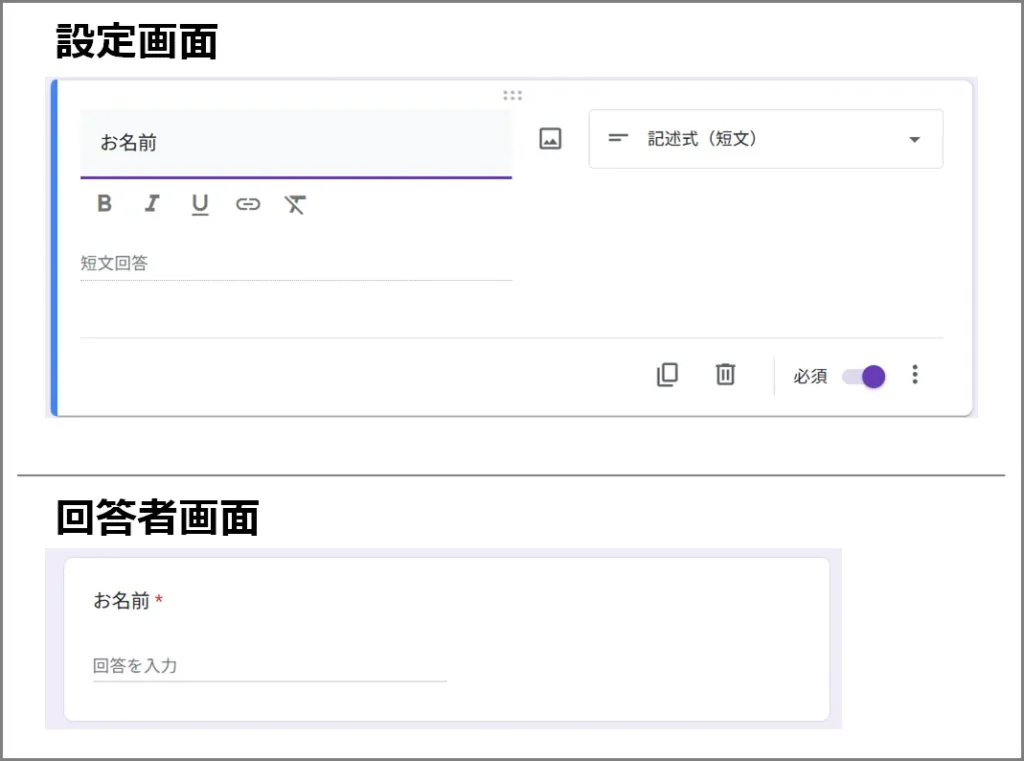
②段落
「ご意見」や「ご要望」など、長めのテキスト入力に適しています。
- 複数行のテキストエリアが表示される
- 改行が可能で、読みやすく入力しやすい
- 長文の入力や詳細な説明に適している
<使用例>
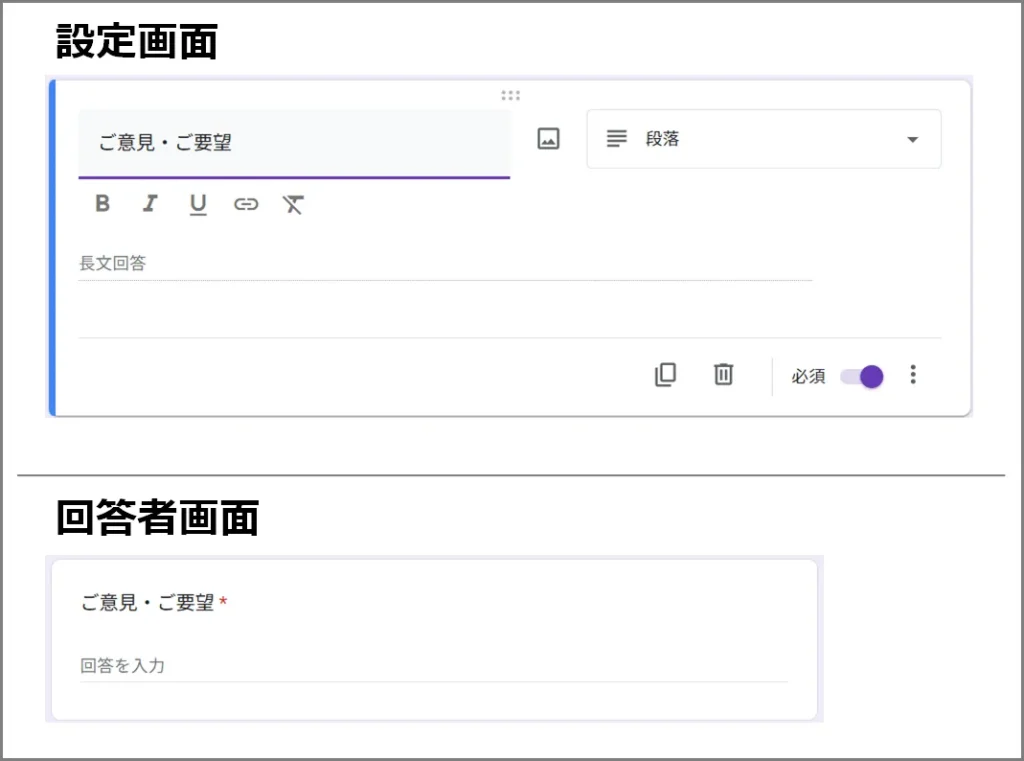
「記述式(短文)」と「段落」の違いは、テキストの改行ができるかできないかの違い。また文字数制限について公式発表はありませんが、どちらも5万文字程度と言われています。
③ラジオボタン
単一選択の質問に適しています。
- 用途:複数の選択肢から 1つだけ 選んでもらう質問に使う
- 見た目:丸いボタン(〇)が並び、クリックするとその行にチェックが入る
- 制約:必ず一つだけ選択(複数選択はできない)
- オプション:「その他」を追加すると、自由入力欄も作れる
<使用例>
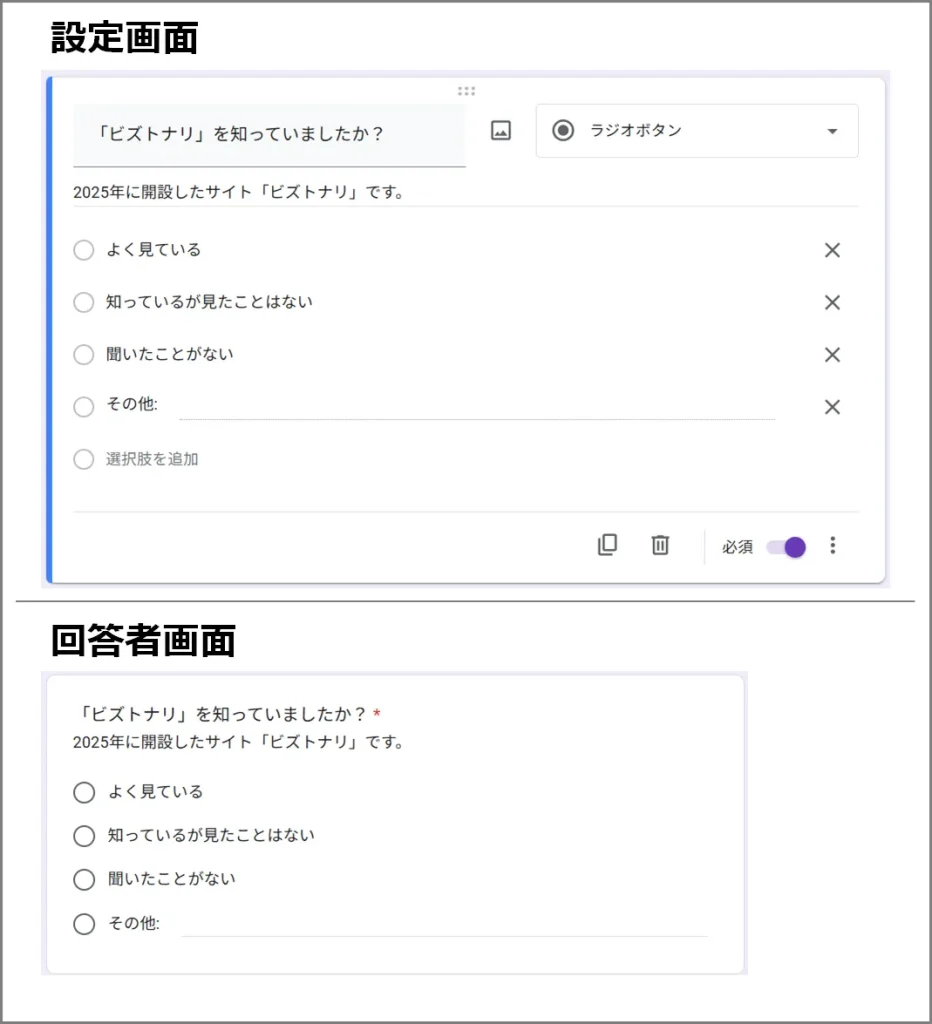
④チェックボックス
複数選択の質問に適しています。
- 用途:複数の選択肢から いくつでも選べる 質問に使う
- 見た目:四角いボックス(□)が並び、クリックするとチェックマーク(✓)が入る
- 制約:選択数を「最小〇個〜最大〇個」に制限する設定も可能
- オプション:「その他」を追加すると、自由入力欄も作れる
<使用例>
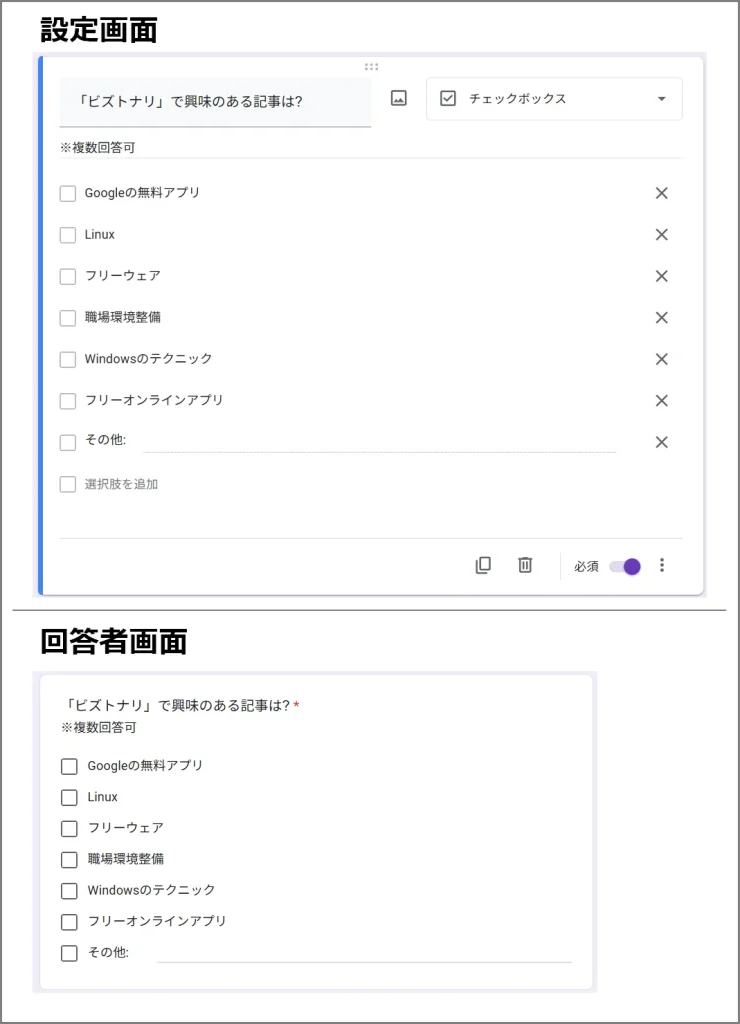
⑤プルダウン
選択肢が多い場合の単一選択の質問に適しています。
- 用途:複数の選択肢から 1つだけ を選んでもらう質問に使う
- 見た目:回答欄は最初は1行だけで、クリックするとリストが下に開いて選べる形式
- 制約:複数選択はできない(一択のみ)
- オプション:「その他」を追加すると、自由入力も可能
<使用例>
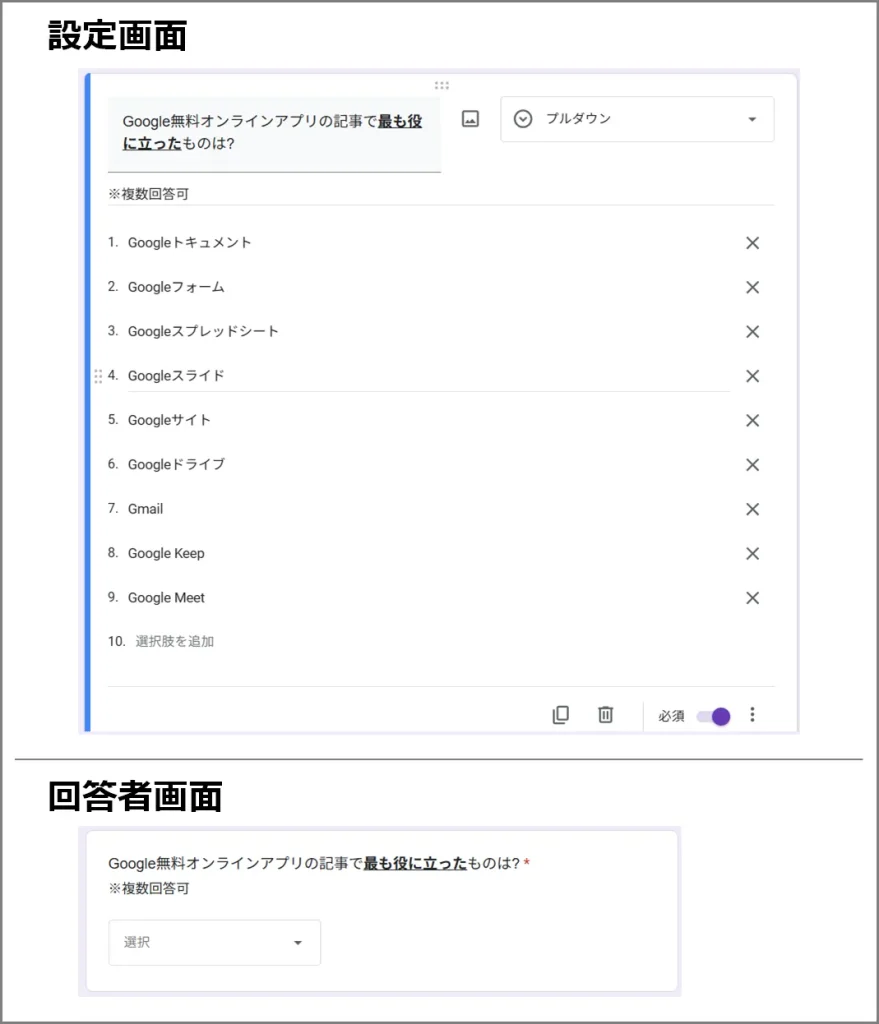
※「ラジオボタン」と「プルダウン」はどちらも「一択」ですが、使い分けのポイントは「選択肢の量」と「見やすさ/省スペース性」です。「ラジオボタン」は2~5個程度、「プルダウン」はそれ以上の場合に適しています。なお、「プルダウン」では任意回答可能な「その他」は使用できません。
⑥ファイルのアップロード
画像、動画、音声、ドキュメント、ZIPなどのファイルを回答者がアップロードできます。ただし回答者はGoogle アカウントでログインする必要があります。これは、「ドライブの容量を埋め尽くす攻撃」や「マルウェアのアップロード」を防止するためのGoogleセキュリティーです。アップロードされたファイルは管理者(フォーム作成者)のGoogleドライブに保存されます。
- 対応形式:画像、動画、音声、ドキュメント(PDF, Word, Excel, PowerPoint など)、ZIPなど
- 容量制限:1ファイルの最大容量は 10 GB(Googleドライブの空き容量に依存)
- アップロード数:1つの質問につき、アップロード可能なファイル数を「1〜10個」で設定できる
- 権限:回答者は Google アカウントでログインする必要がある(匿名ではアップロード不可)
<使用例>
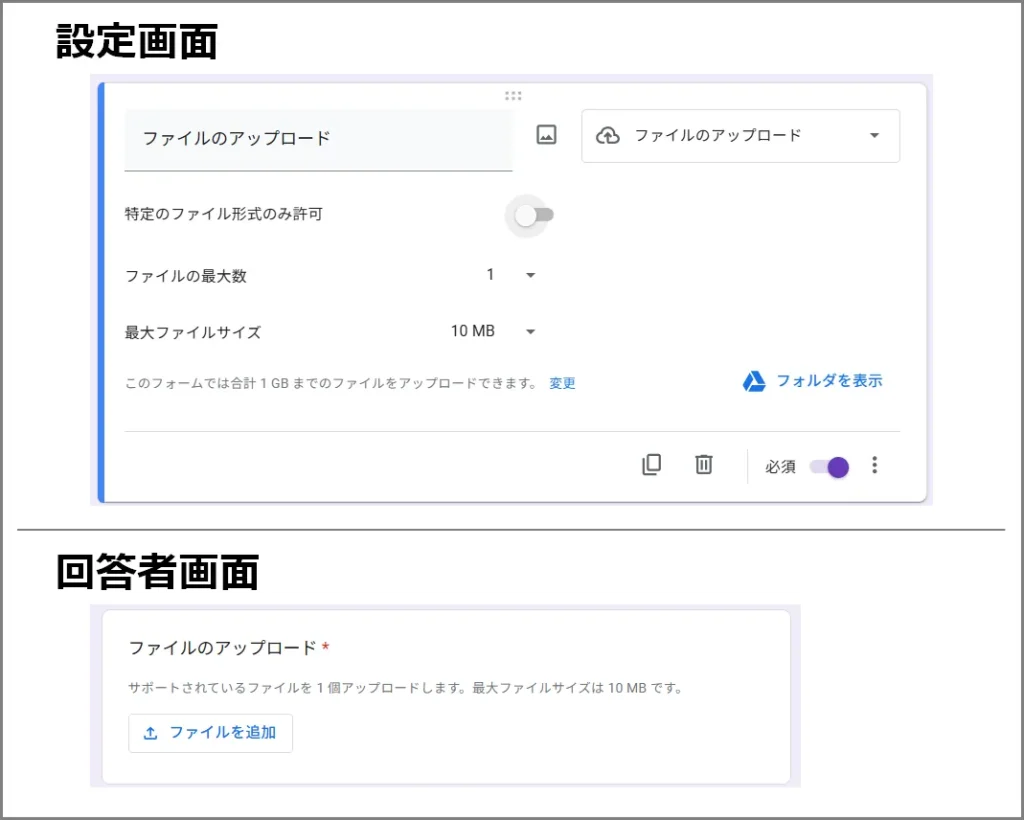
⑦均等目盛
評価をしてもらう場合に最適です。
- 例:「1〜5で評価してください」
- このとき、1・2・3・4・5 の間隔が 均等 になるように配置されます。
- つまり「均等目盛」を使うことで、段階的な評価をわかりやすく表現できる わけです。
<使用例>
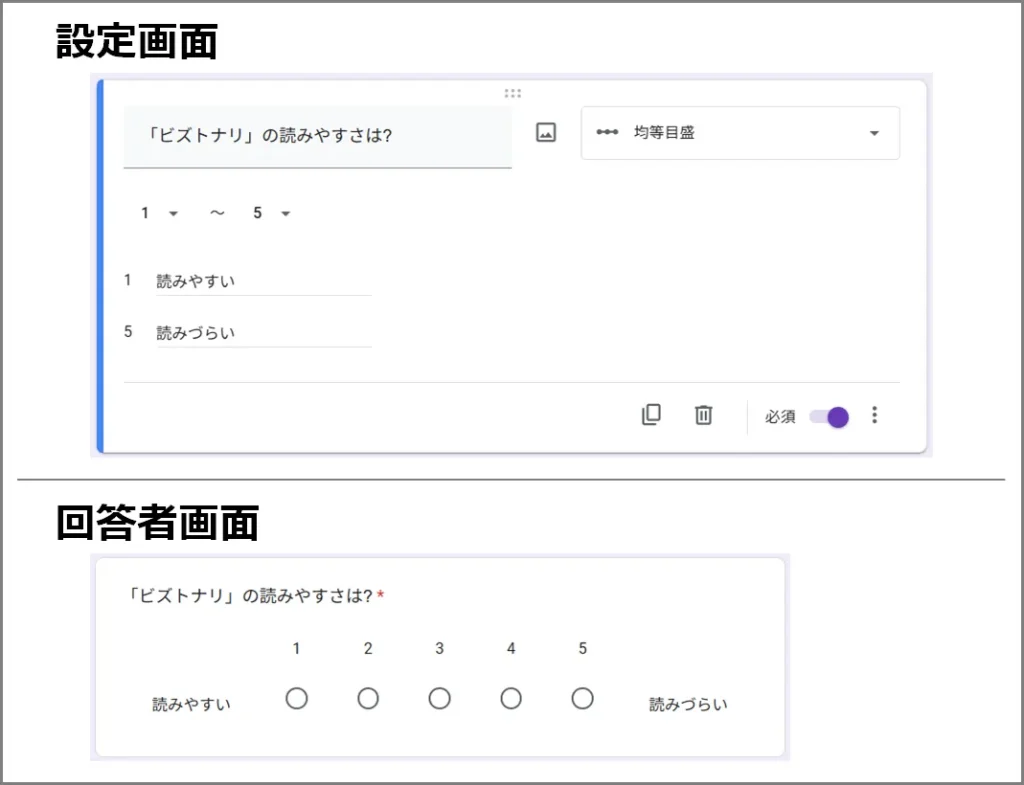
⑧評価
評価を☆マークなどでビジュアル化できる機能です。
- 回答者に 数値や段階で評価してもらう 質問形式
- 例:「このイベントを1〜5で評価してください」
- 数字を選択する形式なので、アンケートの満足度調査や5段階評価などに最適
<使用例>
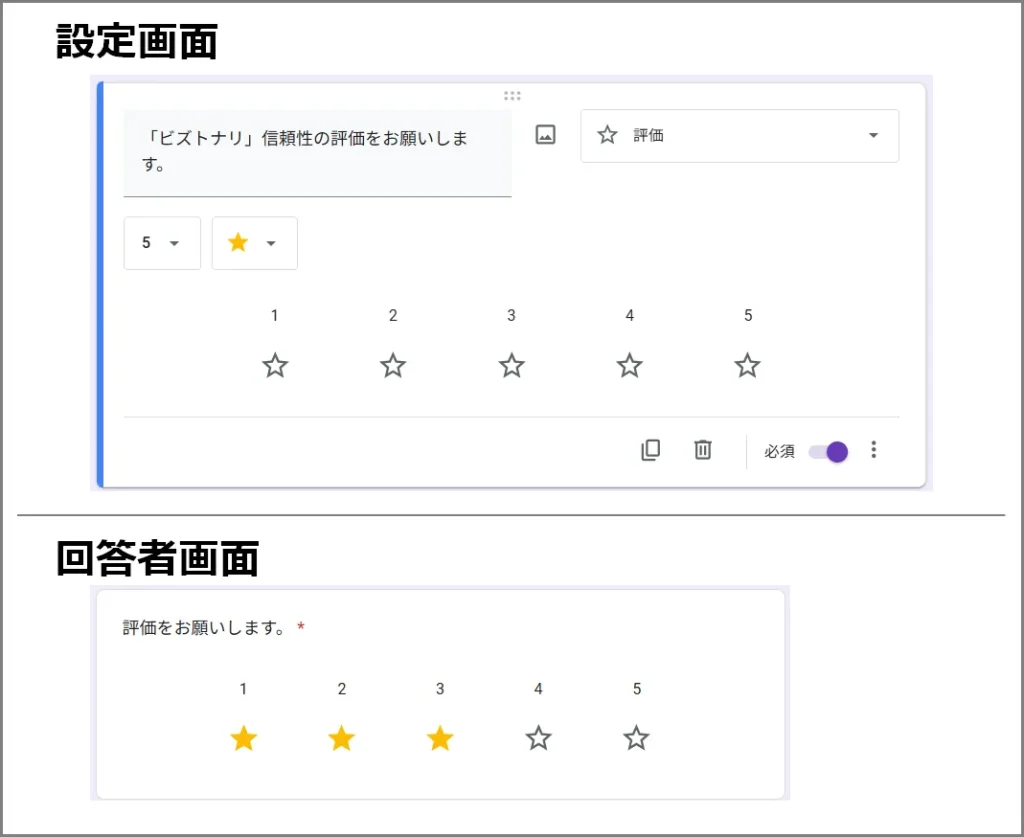
※「均等目盛」と「評価」は、回答方法とビジュアルが異なる類似した機能です。
⑨選択式(グリッド)
複数の質問項目を「行」に、回答の選択肢を「列」に並べて、表形式で一括回答できる 質問形式です。回答者は、各行に対してラジオボタン式で1つだけ 選択肢を選びます。
- 行:質問したい内容(例:サービスの質、スタッフの対応、価格の満足度)
- 列:共通の選択肢(例:とても満足/満足/普通/不満/とても不満)
- 回答方法:1つの行につき、1つの列を選ぶ → 縦にチェックが並んでいく
<使用例>
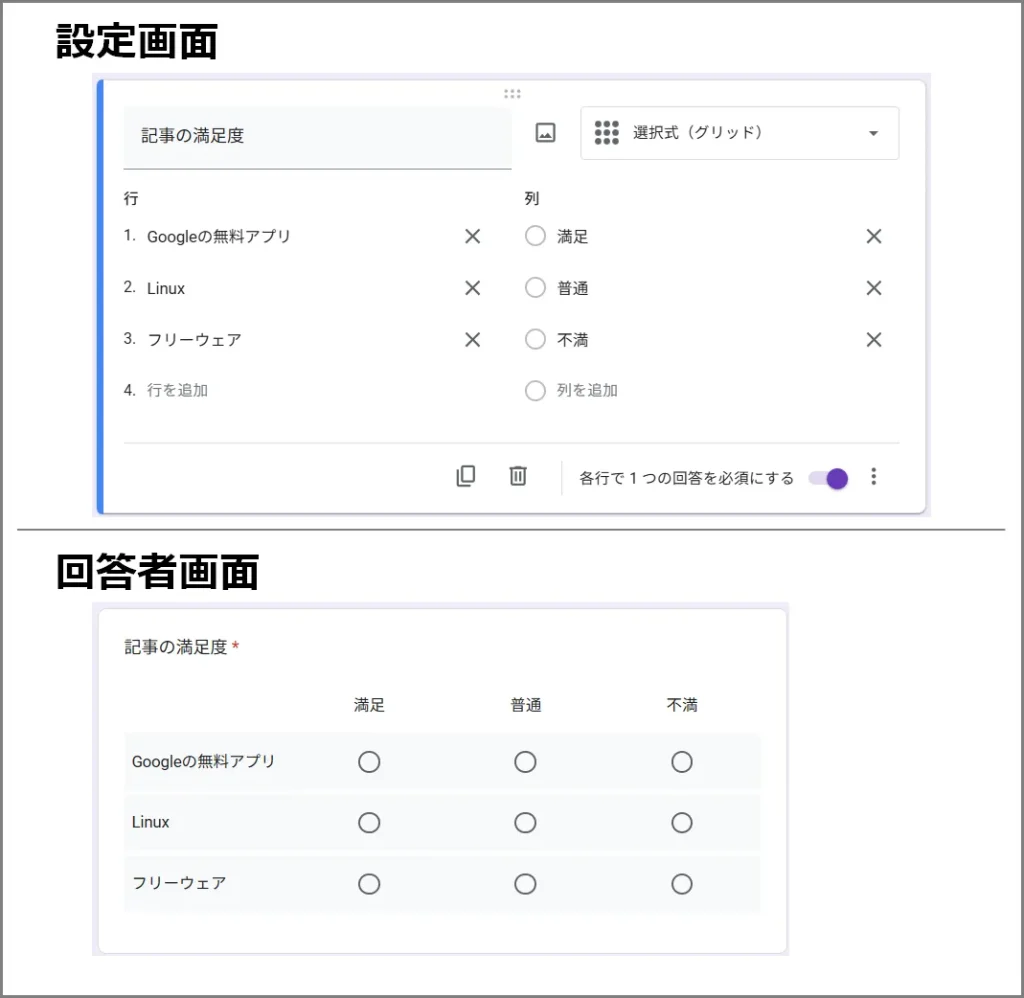
⑩チェックボックス(グリッド)
表形式で回答可能な設問形式です。回答者は、各行について当てはまるものを複数選択できます。
- 行に質問項目、列に選択肢を並べ、表形式で回答できる 設問形式です。
- 「選択式(グリッド)」との違いは、1つの行に対して複数の列を選択できる ところです。
- 回答者は、各行について当てはまる選択肢に ✓ をいくつでもつけられる 仕組みです。
<使用例>
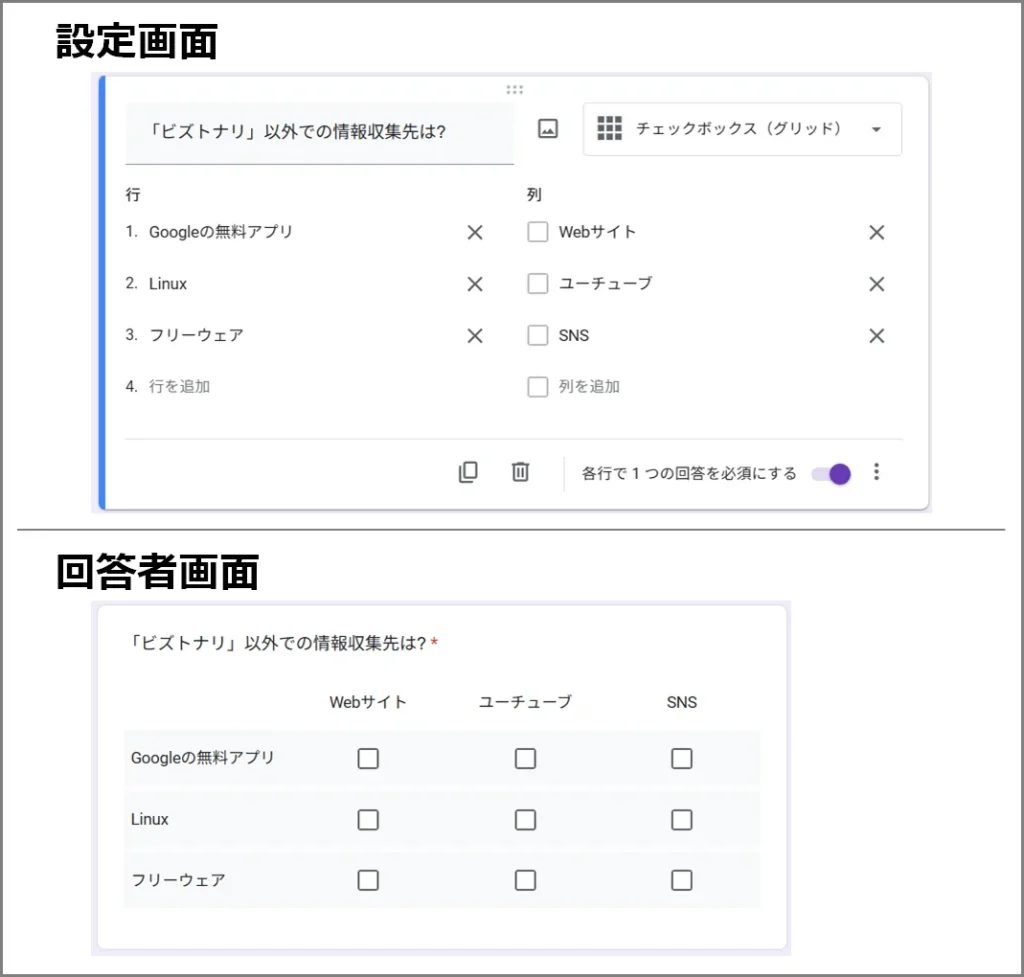
※「選択式(グリッド)」と「チェックボックス(グリッド)」の違いは、回答方式が一択か複数選択可という点です。ラジオボタンとチェックボックスの関係性と同じです。
⑪日付
回答者に、年月日を入力してもらうための質問形式。直接数値入力の他に、カレンダーから選択することも可能です。設定すれば時刻の設問を追加できます。
- 入力内容:西暦の年・月・日
- オプション設定で年を含める/含めない(誕生日を聞きたい場合などに便利)
- オプション設定で時刻を追加(日付+時間をセットで回答してもらえる)
- 回答データ:自動的に日付フォーマット(例:2025/09/30)で保存される
<使用例>
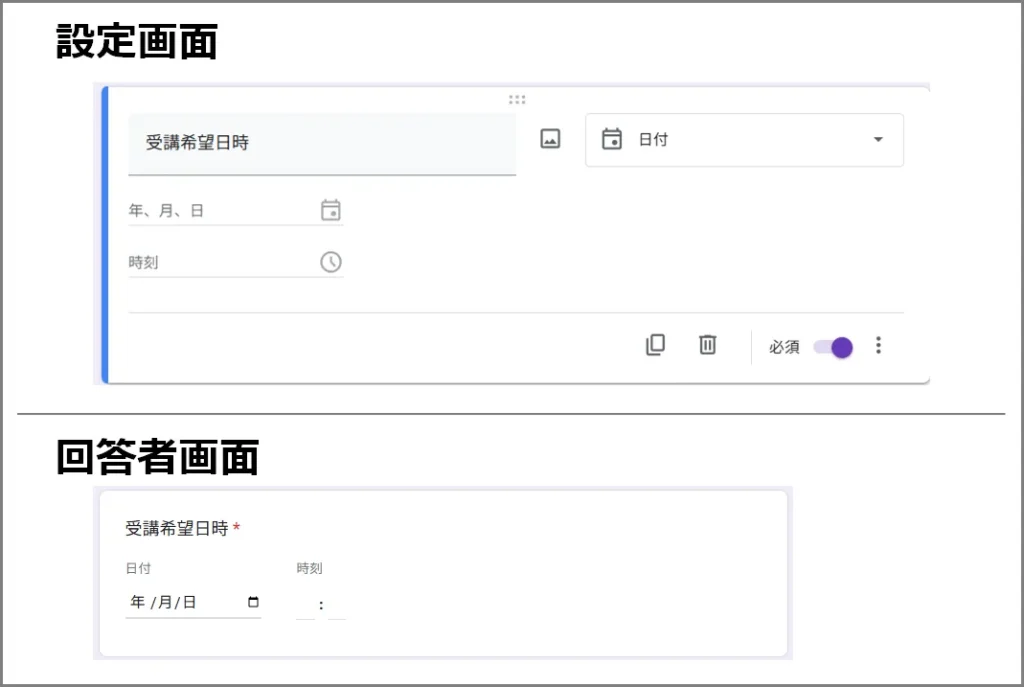
⑫時刻
回答者に、時間を入力してもらうための質問形式。「日付」と違って、年・月・日は入力せず、時間だけを答えてもらう際に使用します。
- 「時刻(時・分)」のみ
- 必要に応じて「秒」を追加可能
- 24時間表記で入力(例:14:30 → 午後2時30分)
- 自動的に時刻データとして保存され、スプレッドシートに出力可能
- 所要時間など時刻ではなく“時間”としての使用も可能
<使用例>